Táboa de contidos
O Audio Service de Windows non se está executando é bastante estándar para moitos usuarios de Windows. Fai que o ordenador funcione sen audio. Isto significa que cando reproduzas contido multimedia no teu ordenador, non escoitarás ningún son nos teus altofalantes ou auriculares. Ás veces, tamén podes recibir unha mensaxe de erro que indica un problema cos teus servizos de audio.
Usar un ordenador sen audio é difícil, especialmente se o vas utilizar para reproducir contido multimedia con audio. Este problema pode deberse a un controlador de audio danado, a controladores obsoletos ou mesmo a tarxetas de son ou altofalantes defectuosos. Afortunadamente, un audio problemático de Windows pódese solucionar facilmente con só algúns pasos. Ás veces, só precisa axustar a configuración do servizo relacionado co audio ou actualizar o controlador de audio.
Para axudarche a solucionar o problema dos servizos de audio, siga as guías que aparecen a continuación.
Razóns comúns polas que non se está a executar o servizo de audio
Nesta sección analizaranse os motivos máis comúns detrás o erro "O servizo de audio non se está executando" en Windows. Comprender as posibles causas pode axudar a diagnosticar o problema e aplicar a solución axeitada.
- Controladores de audio danados ou obsoletos: Un motivo común detrás do erro son os controladores de audio desactualizados ou danados. Estes controladores son esenciais para que o seu ordenador se comunique co hardware de son. Se os controladores non funcionan correctamente, o ordenador non poderá procesar o soncorrectamente, levando a unha mensaxe de erro.
- Problemas de hardware de audio: Outra posible causa do problema pode ser o propio hardware de audio. Se hai un defecto na tarxeta de son ou nos altofalantes, o servizo de audio de Windows pode fallar. Neste caso, é posible que necesites asistencia profesional para identificar o problema e, posiblemente, substituír o hardware defectuoso.
- Servizo de audio desactivado: Tamén se pode producir o erro "O servizo de audio non está en execución" se o O servizo de audio de Windows está desactivado no teu ordenador. É posible que isto ocorrese debido a un conflito de software ou a un cambio na configuración do sistema. Volver habilitar o servizo pode resolver o problema.
- Configuracións incorrectas do sistema: Ás veces, o problema co servizo de audio pode xurdir por configuracións incorrectas do sistema. Isto pode deberse a unha actualización recente de Windows ou a unha instalación de software que cambiou determinadas opcións. Neste caso, restablecer as configuracións ou actualizar os controladores relacionados pode axudar a solucionar o problema.
- Interferencias de software de terceiros: Algunhas aplicacións de terceiros, especialmente as relacionadas coa optimización do son ou do sistema. , pode interferir co servizo de audio de Windows, facendo que funcione incorrectamente. Se instalou software novo recentemente e comezou a experimentar o problema, pode ser útil desinstalar a aplicación potencialmente problemática.
- Infección por virus ou malware: En casos raros,un virus ou software malicioso pode afectar ficheiros importantes do sistema ou alterar a configuración, provocando un mal funcionamento do servizo de audio de Windows. Realizar unha análise antivirus e eliminar as ameazas detectadas pode axudar a solucionar o problema.
Ao entender estes motivos comúns detrás do erro "O servizo de audio non se está a executar", pode solucionar o problema de forma máis eficaz usando os métodos comentados anteriormente neste artigo. Lembra que para corrixir o erro pode requirir unha combinación de solucións, dependendo da causa raíz.
Como reparar o servizo de audio non funcionando
Método 1: aumentar ou diminuír o volume do teu ordenador
O xeito máis sinxelo de solucionar este problema é tentar aumentar o volume do teu ordenador e do dispositivo de son. Pode ser só unha pequena falla co sistema operativo.
Paso 1: Fai clic no logotipo do altofalante de audio de Windows na barra de tarefas.

Paso 2: Tenta aumentar ou diminuír o volume usando o control deslizante.
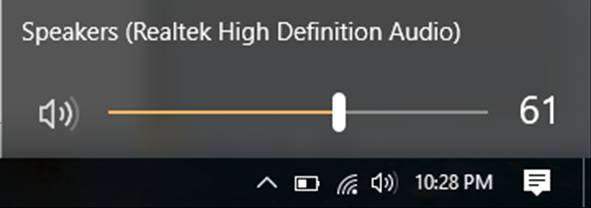
Proba a reproducir música ou vídeo para comprobar se o problema está solucionado. Se non, siga co seguinte método.
Método 2: use a ferramenta de reparación do sistema de terceiros (Fortect)
Fortect é un programa que analiza o seu ordenador e repara automaticamente problemas no seu PC que poden causar o erro "O servizo de audio non se está a executar".
Sigue os pasos seguintes para descargar e usar Fortect no teu ordenador.
NOTA: Estes pasos requirirdebes desactivar temporalmente o teu antivirus para evitar que interfira con Fortect.
Paso 1: Descarga e instala Fortect gratis.
Descarga agoraPaso 2: Acepta o acordo de condicións da licenza marcando "Acepto o EULA e a Política de privacidade" para continuar.
Paso 3: Despois de instalar Fortect, analizarase o teu ordenador por primeira vez.

Paso 4: Podes ver os detalles da exploración ampliando a pestana " Detalles ".
Paso 5: Para solucionar os problemas atopados, expande a pestana " Recomendación " e escolla entre " Limpar " e " Ignorar ."
Paso 6: Fai clic en " Limpar agora " na parte inferior do programa para comezar a solucionar o problema.
Comprobe se agora se solucionou o erro dos servizos de audio de Windows. Se non é así, podes probar os seguintes pasos.
- Consulta : Como corrixir o erro do renderizado de audio
Método 3: comproba os teus controladores de audio
O teu ordenador necesita controladores de son para reproducir sons. Ás veces, estes controladores de audio corrompen ou quedan desactualizados, o que provoca o erro. Siga os pasos seguintes para actualizar o controlador de son.
Paso 1: Preme a tecla de Windows + S e busca " Xestor de dispositivos .”

Paso 2: Abre o xestor de dispositivos .
Paso 3: Busca Entradas e saídas de audio e expanda.
Paso 4: Fai clic co botón dereito en altofalantes eseleccione propiedades .

Paso 5: Vaia á pestana controlador e faga clic en desinstalar .

Paso 6: Reinicia o teu ordenador e Windows instalará automaticamente o novo controlador de son.
Comproba se o erro dos servizos de audio está resolto; ás veces, tamén debes considerar que fixeches a última actualización de Windows. Nalgúns casos, é posible que algúns usuarios teñan que actualizar os controladores dos controladores de xogos para asegurarse de que funcionan correctamente.
Método 4: comproba os compoñentes de audio
Tamén podes comprobar os compoñentes do teu servizo de audio para ver se están funcionando correctamente.
- Fai clic co botón dereito na tecla do logotipo de Windows para abrir a caixa de diálogo Executar.
- Escriba msc e prema Intro .
- Localiza e fai clic no servizo Audio de Windows .
- A continuación, fai clic co botón dereito no servizo e escolla Propiedades (podes facer dobre clic nel directamente para abra a xanela Propiedades de audio de Windows).
- Cambie á pestana Dependencias . Sería útil se ampliases para ver todos os compoñentes en Este servizo depende dos seguintes compoñentes do sistema.
- Asegúrate de que todos os compoñentes estean Iniciados e Executándose nos servizos. .msc.
- Reinicie os servizos de audio de Windows e reinicie o PC.
Método 5: reinicie o servizo de audio de Windows
Paso 1: Prema a tecla Windows + R . Ou fai clic co botón dereito no logotipo de Windows e fai clic en Executar.
Paso 2: Escribe" services.msc " e fai clic en Aceptar.

Paso 3: Busca Servizo de audio de Windows .
Paso 4: Fai clic co botón dereito sobre el e selecciona Reiniciar .

Paso 5: Busca Windows Audio Endpoint Creador .
Paso 6: Fai clic co botón dereito sobre el e escolla Reiniciar .

Paso 7: Busca Plug and Play e fai clic co botón dereito nel.
Paso 8: Selecciona Reiniciar .
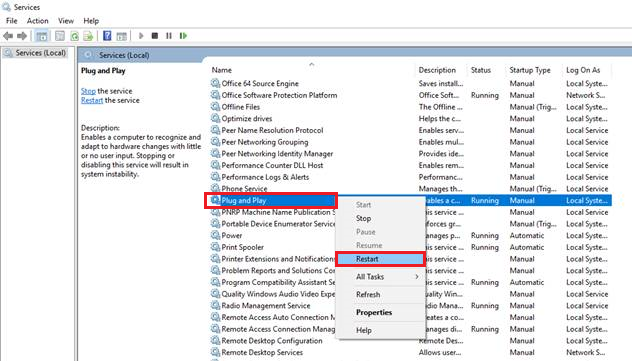
Paso 9: Comprobe se o servizo de audio non se está a executar solucionouse o erro.
Método 6: use a ferramenta de resolución de problemas de Windows
Paso 1: Preme a tecla Windows + S e busca “ Panel de control ”.

Paso 2: Abre o panel de control.
Paso 3: Na caixa de busca, escriba " Solución de problemas ".

Paso 4: Fai clic en solución de problemas .
Paso 5: Seleccione Hardware e son .
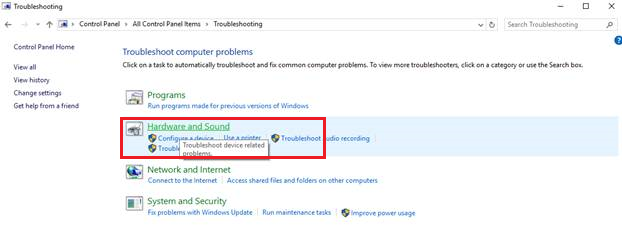
Paso 6: Seleccione Reproducir audio .

Paso 7: Aparecerá un menú; fai clic en seguinte .

Paso 8: Agarda a que remate a exploración e siga a guía do asistente de resolución de problemas.

Método 7: Engade os servizos de audio manualmente
Outro xeito de probar é configurar e activar o servizo de audio manualmente.
Paso 1: Prema Windows + R e escriba Símbolo do sistema . Fai clic co botón dereito e escolla abrir como administrador .
Paso 2: Introduza os seguintes comandos e prema Intro:
net localgroupAdministradores /add networkservice
net localgroup Administradores /add localservice
Paso 3 : despois de que estes comandos se procesen correctamente, reinicie o sistema.
Unha vez que tentaches cambiar as configuracións das contas locais ou a conta do sistema de contas locais, tamén podes probar a pechar sesión e iniciar sesión na túa conta de usuario de Windows.
Conclusión: o servizo de audio de Windows non se está a executar
Neste artigo , comentamos varios métodos para corrixir o erro "O servizo de audio non se está a executar" nos ordenadores con Windows. Este problema pode ser causado por múltiples factores, e é fundamental identificar a causa raíz para aplicar a solución adecuada.
Desde actualizar controladores de audio e reiniciar os servizos necesarios ata utilizar ferramentas de reparación de terceiros ou resolver problemas de hardware, hai varias solucións para escoller. A clave é a persistencia e a paciencia ao traballar cos métodos proporcionados.
Se o problema continúa aínda despois de probar todas as solucións suxeridas, recoméndase contactar cun técnico profesional para obter máis axuda. Lembra que manter a saúde do teu ordenador e realizar un mantemento regular, como actualizar controladores e software, axuda a evitar que estes problemas xurdan no futuro.
Mantente atento e goza dunha experiencia de audio fluida e sen erros no teu ordenador con Windows.

